Eclipse安装指南:完整步骤教你正确安装Eclipse
2024-01-28 08:55:20
0浏览
收藏
知识点掌握了,还需要不断练习才能熟练运用。下面golang学习网给大家带来一个文章开发实战,手把手教大家学习《Eclipse安装指南:完整步骤教你正确安装Eclipse》,在实现功能的过程中也带大家重新温习相关知识点,温故而知新,回头看看说不定又有不一样的感悟!
Eclipse安装指南:详解如何正确安装Eclipse,需要具体代码示例
引言:
Eclipse是一款非常强大且受欢迎的集成开发环境(IDE),被广泛用于各种编程语言的开发。本文将详细介绍如何正确安装Eclipse,并提供一些示例代码,以帮助读者顺利使用这个强大的开发工具。
一、下载Eclipse:
- 打开Eclipse官方网站(https://www.eclipse.org/)并选择最新版本的Eclipse。
- 根据您的操作系统,选择相应的Eclipse版本进行下载。如果您的电脑是64位的,建议选择64位Eclipse版本以提供更好的性能。
- 选择合适的下载链接进行下载。
二、安装Eclipse:
- 将下载的Eclipse压缩文件解压到您想安装的目录。我们建议将Eclipse安装在没有特殊权限限制的目录,以便后续的使用和更新。
- 打开解压后的Eclipse文件夹,找到“eclipse.exe”或“eclipse”可执行文件,并双击运行。
- 在首次运行时,Eclipse会要求您选择一个工作空间。工作空间是Eclipse存储您的项目和设置的地方。选择一个您喜欢的目录作为工作空间,并点击“OK”按钮。
三、配置Eclipse:
- 打开Eclipse后,首先配置JDK路径。点击菜单栏的“Window” -> “Preferences”。
- 在弹出的对话框中,选择“Java” -> “Installed JREs”。
- 点击“Add”按钮,选择您已经安装的JDK文件夹,点击“OK”按钮。
- 在同一对话框中,点击“Compiler”选项卡,并确保选择了正确的JDK。
- 点击“Apply and Close”按钮,保存并关闭对话框。
四、创建和运行项目:
- 在Eclipse的工作区中,右键单击Package Explorer视图(位于左侧的导航面板),选择“New” -> “Java Project”。
- 输入项目的名称,并点击“Finish”按钮。
- 在Package Explorer中右键单击项目名称,选择“New” -> “Class”。
- 输入类的名称,并选择一个包,点击“Finish”按钮。
- 在编辑区编写您的Java代码,并保存文件。
- 点击菜单栏的“Run” -> “Run”按钮,运行您的Java代码。
示例代码:
下面是一个简单的示例代码,演示如何在Eclipse中创建一个Hello World程序。
public class HelloWorld {
public static void main(String[] args) {
System.out.println("Hello, World!");
}
}请注意,这只是一个简单的示例代码,您可以根据您的需求编写更复杂的代码来使用Eclipse。
结论:
通过本文,我们详细介绍了如何正确安装Eclipse,并提供了一个简单的示例代码来帮助读者入门。希望读者能够顺利使用Eclipse,并能发现它在开发过程中的强大功能和便利之处。任何新的开发工具都需要我们耐心学习和掌握,希望这篇指南对您有所帮助。祝您愉快地使用Eclipse开发项目!
到这里,我们也就讲完了《Eclipse安装指南:完整步骤教你正确安装Eclipse》的内容了。个人认为,基础知识的学习和巩固,是为了更好的将其运用到项目中,欢迎关注golang学习网公众号,带你了解更多关于- 安装指南,- 正确安装的知识点!
 用户删除后,mac中的文件怎么办?
用户删除后,mac中的文件怎么办?
- 上一篇
- 用户删除后,mac中的文件怎么办?
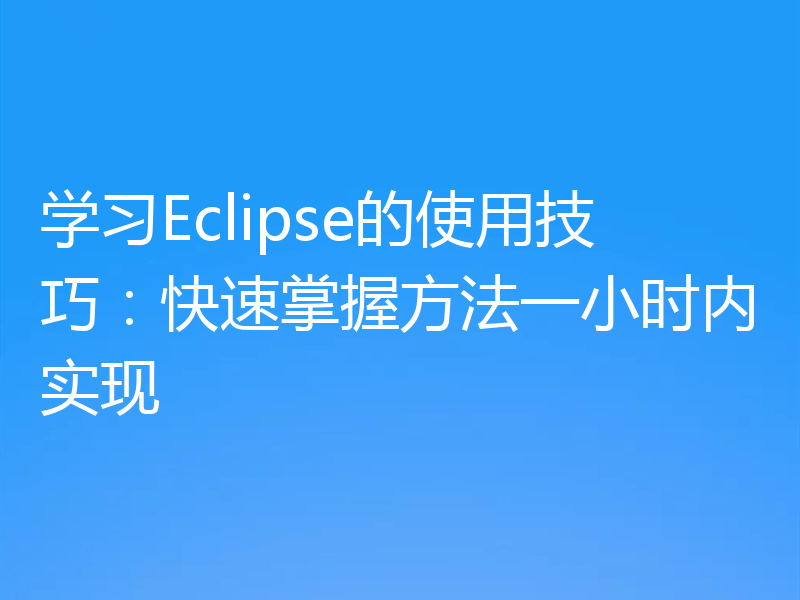
- 下一篇
- 学习Eclipse的使用技巧:快速掌握方法一小时内实现
查看更多
最新文章
-

- 文章 · java教程 | 6小时前 | interrupt() 优雅关闭 中断状态 Java线程中断 协作式中断
- Java线程安全中断与状态管理方法
- 161浏览 收藏
-

- 文章 · java教程 | 6小时前 |
- Java8方法引用教程与实例解析
- 258浏览 收藏
-

- 文章 · java教程 | 6小时前 |
- Java接口与实现分离方法解析
- 490浏览 收藏
-

- 文章 · java教程 | 6小时前 |
- H2与Oracle冲突解决全攻略
- 427浏览 收藏
-

- 文章 · java教程 | 6小时前 |
- Java转Map方法实用教程
- 394浏览 收藏
-
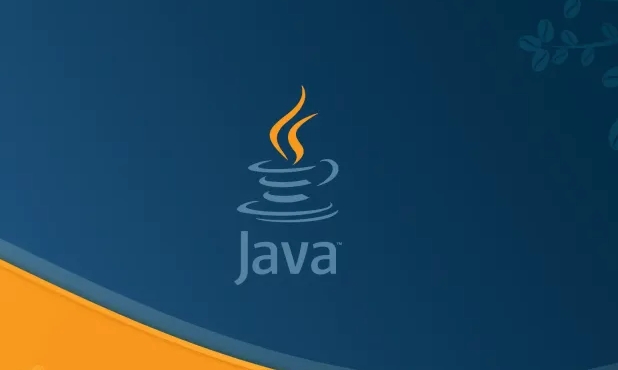
- 文章 · java教程 | 6小时前 |
- Java处理UnsupportedOperationException异常技巧
- 249浏览 收藏
-

- 文章 · java教程 | 7小时前 |
- Linux部署K8s和Java容器教程
- 269浏览 收藏
-

- 文章 · java教程 | 7小时前 |
- Java避免类重复的实用技巧
- 404浏览 收藏
-

- 文章 · java教程 | 7小时前 |
- Java并发synchronized线程安全详解
- 464浏览 收藏
-

- 文章 · java教程 | 7小时前 |
- List与Set区别详解及选择方法
- 492浏览 收藏
-

- 文章 · java教程 | 7小时前 |
- 递归归并排序与多路合并实践解析
- 244浏览 收藏
-

- 文章 · java教程 | 7小时前 |
- Maven依赖冲突解决与版本升级技巧
- 180浏览 收藏
查看更多
课程推荐
-

- 前端进阶之JavaScript设计模式
- 设计模式是开发人员在软件开发过程中面临一般问题时的解决方案,代表了最佳的实践。本课程的主打内容包括JS常见设计模式以及具体应用场景,打造一站式知识长龙服务,适合有JS基础的同学学习。
- 543次学习
-

- GO语言核心编程课程
- 本课程采用真实案例,全面具体可落地,从理论到实践,一步一步将GO核心编程技术、编程思想、底层实现融会贯通,使学习者贴近时代脉搏,做IT互联网时代的弄潮儿。
- 516次学习
-

- 简单聊聊mysql8与网络通信
- 如有问题加微信:Le-studyg;在课程中,我们将首先介绍MySQL8的新特性,包括性能优化、安全增强、新数据类型等,帮助学生快速熟悉MySQL8的最新功能。接着,我们将深入解析MySQL的网络通信机制,包括协议、连接管理、数据传输等,让
- 500次学习
-

- JavaScript正则表达式基础与实战
- 在任何一门编程语言中,正则表达式,都是一项重要的知识,它提供了高效的字符串匹配与捕获机制,可以极大的简化程序设计。
- 487次学习
-

- 从零制作响应式网站—Grid布局
- 本系列教程将展示从零制作一个假想的网络科技公司官网,分为导航,轮播,关于我们,成功案例,服务流程,团队介绍,数据部分,公司动态,底部信息等内容区块。网站整体采用CSSGrid布局,支持响应式,有流畅过渡和展现动画。
- 485次学习
查看更多
AI推荐
-

- ChatExcel酷表
- ChatExcel酷表是由北京大学团队打造的Excel聊天机器人,用自然语言操控表格,简化数据处理,告别繁琐操作,提升工作效率!适用于学生、上班族及政府人员。
- 3205次使用
-

- Any绘本
- 探索Any绘本(anypicturebook.com/zh),一款开源免费的AI绘本创作工具,基于Google Gemini与Flux AI模型,让您轻松创作个性化绘本。适用于家庭、教育、创作等多种场景,零门槛,高自由度,技术透明,本地可控。
- 3418次使用
-

- 可赞AI
- 可赞AI,AI驱动的办公可视化智能工具,助您轻松实现文本与可视化元素高效转化。无论是智能文档生成、多格式文本解析,还是一键生成专业图表、脑图、知识卡片,可赞AI都能让信息处理更清晰高效。覆盖数据汇报、会议纪要、内容营销等全场景,大幅提升办公效率,降低专业门槛,是您提升工作效率的得力助手。
- 3447次使用
-

- 星月写作
- 星月写作是国内首款聚焦中文网络小说创作的AI辅助工具,解决网文作者从构思到变现的全流程痛点。AI扫榜、专属模板、全链路适配,助力新人快速上手,资深作者效率倍增。
- 4556次使用
-

- MagicLight
- MagicLight.ai是全球首款叙事驱动型AI动画视频创作平台,专注于解决从故事想法到完整动画的全流程痛点。它通过自研AI模型,保障角色、风格、场景高度一致性,让零动画经验者也能高效产出专业级叙事内容。广泛适用于独立创作者、动画工作室、教育机构及企业营销,助您轻松实现创意落地与商业化。
- 3825次使用
查看更多
相关文章
-
- 提升Java功能开发效率的有力工具:微服务架构
- 2023-10-06 501浏览
-
- 掌握Java海康SDK二次开发的必备技巧
- 2023-10-01 501浏览
-
- 如何使用java实现桶排序算法
- 2023-10-03 501浏览
-
- Java开发实战经验:如何优化开发逻辑
- 2023-10-31 501浏览
-
- 如何使用Java中的Math.max()方法比较两个数的大小?
- 2023-11-18 501浏览



